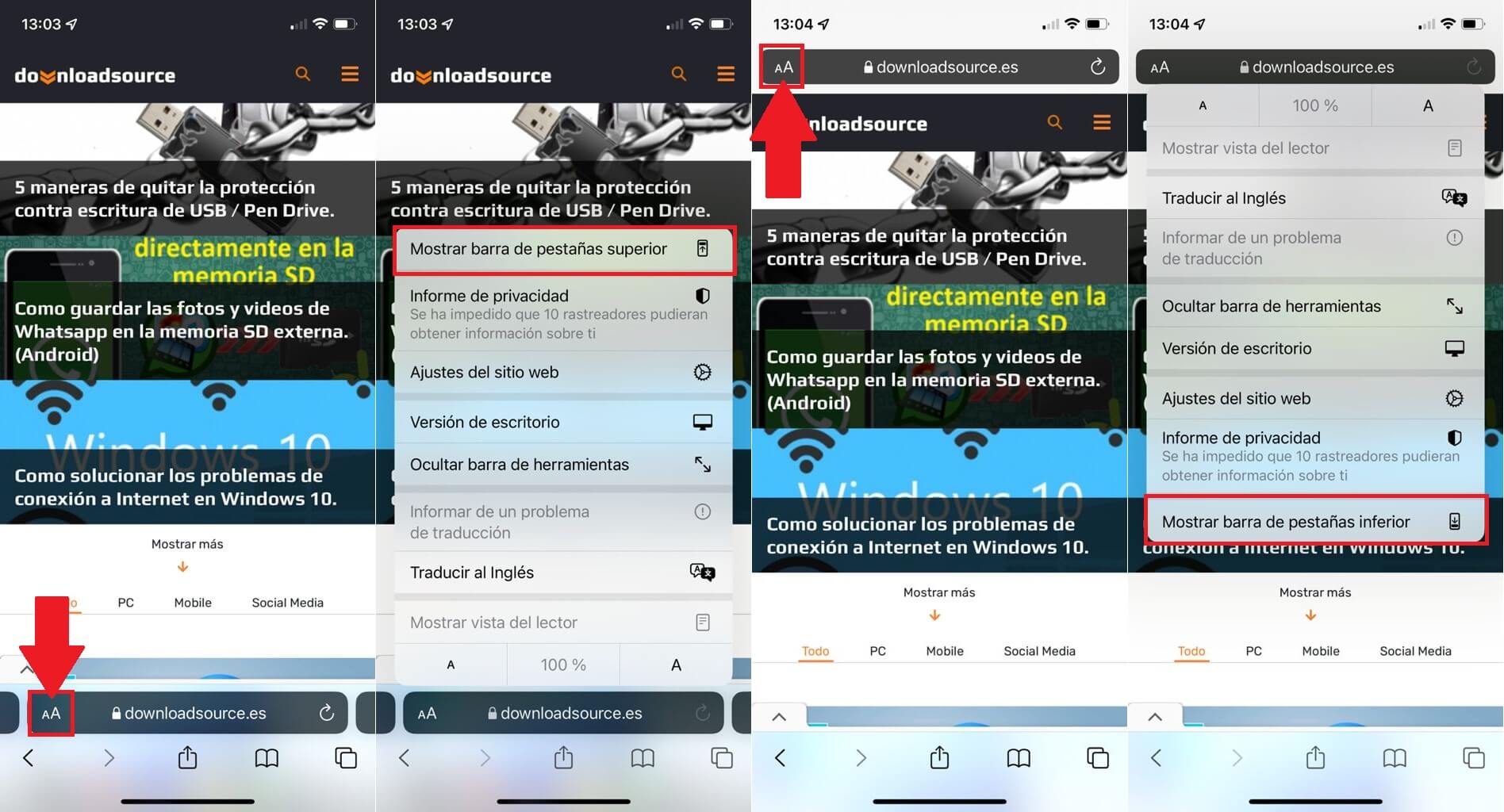Con iOS 15, Apple intenta renovar la interfaz de usuario tradicional del navegador Web Safari. De alguna manera, fue un esfuerzo ambicioso, como la forma en que la interfaz de usuario cambia de color para que coincida con el sitio web que está navegando. Este cambio supone que la barra de búsqueda de Safari cambie de posición y por lo tanto pase de la parte superior a la parte inferior. Afortunadamente, Apple te permite revertir este aspecto para que la barra de búsqueda de Safari vuelva a la posición tradicional en tu iPhone con iOS 15 o superior.
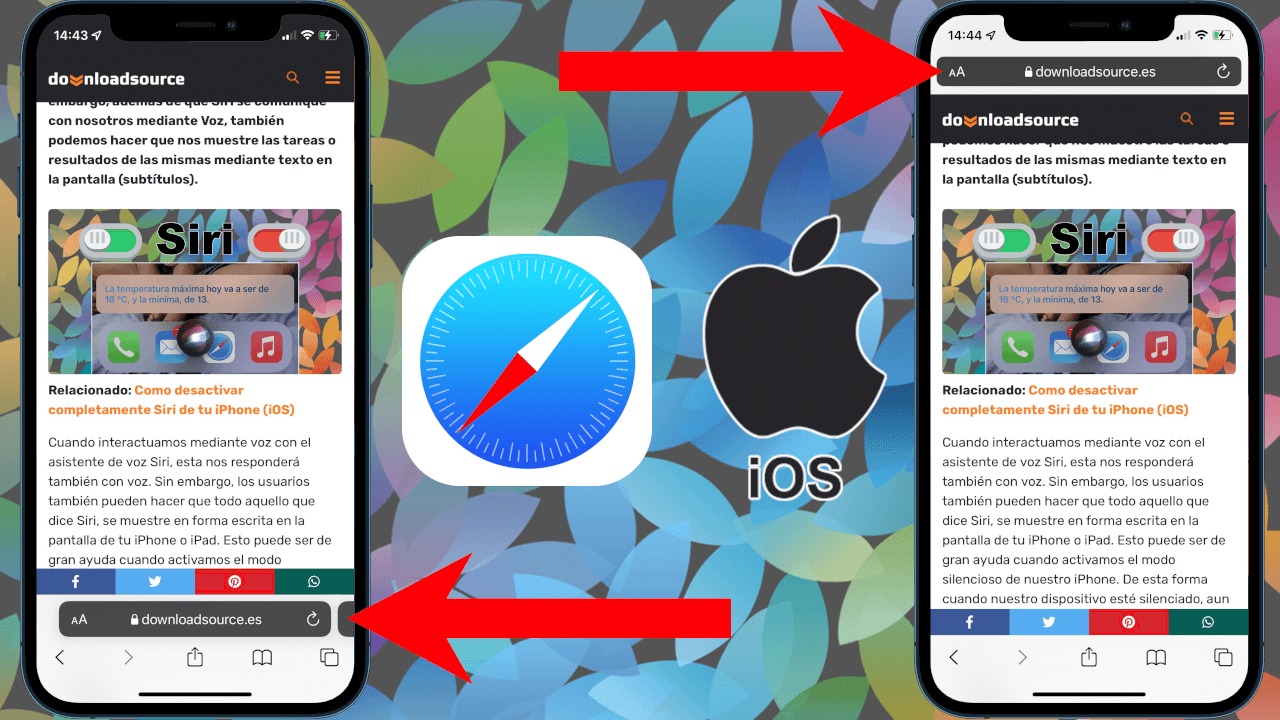
Relacionado: Como cambiar la tarjeta de crédito predeterminada en iPhone (Wallet)
Siempre hemos estado acostumbrados a que la barra de búsqueda de Safari se encuentre en la parte superior de la pantalla, tanto en el iPhone como en casi todos los navegadores existentes. Moverlo a la parte inferior de la pantalla realmente lo desconcierta; He estado usando la versión beta todo el verano y todavía no estoy acostumbrado.
En teoría, el cambio de posición de la barra de búsqueda en Safari de iPhone debe considerarse como una mejorar sustancial ya que la parte inferior de la pantalla es mucho más fácil de alcanzar con una sola mano, especialmente en los iPhones de mayor tamaño, e incluso puede usarse para cambiar rápidamente entre pestañas abiertas de forma similar a como cambiamos entre aplicaciones.
Aunque la nueva posición de la barra de búsqueda de Safari en iPhone tiene todo el sentido del mundo para mejorar la experiencia de usuario, lo cierto es que muchos usuarios quisieran volver a la posición original o antigua de la misma. Afortunadamente, tal y como hemos mencionado, Apple introduce la posibilidad de revertir estos cambios y volver a colocar la barra de URLs del navegador Safari para iPhone en la parte superior de la pantalla.
En este tutorial te mostramos detalladamente como cambiar la posición de la barra de direcciones de Safari en iPhone y decidir si quieres posicionarla en la parte superior o inferior de la pantalla:
Como cambiar la posición de la barra de búsquedas y URLs de Safari en iPhone de la parte inferior a la superior.
1. Abre la app: Ajustes
2. Dentro de la configuración tendrás que seleccionar la opción: Safari
3. Una vez aquí tendrás que situarte en la sección: Pestañas
4. Esta sección podremos elegir específicamente la posición de la barra de búsqueda en Safar. De forma predeteminada está pmarcada la opción Barra de pestañas y en nuestro caso deberemos marcar: Una sola pestaña
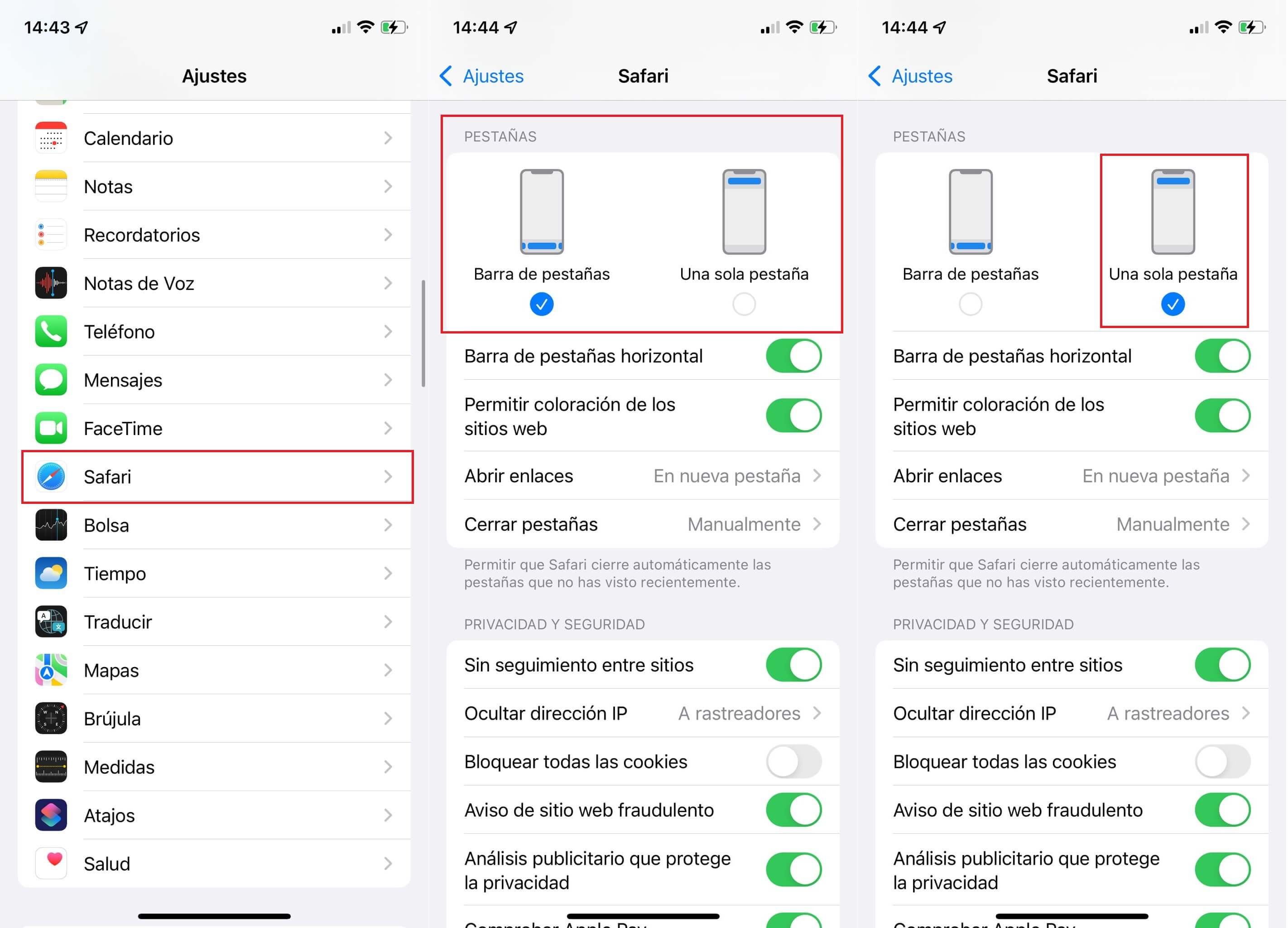
En este punto, deberás cerrar los Ajustes de tu iPhone para comprobar como ahora cuando abras Safari, la barra de búsquedas o de URLS se muestra en la parte superior como solía hacerlo en versiones anteriores de iOS.
Alternativa: Como cambiar la posición de la barra de direcciones URL en Safari de iPhone con iOS
Si no quieres utilizar la app Ajustes de iPhone, podrás cambiar la localización de la barra de direcciones URLs/búsqueda, también podrás hacerlo directamente desde el propio navegador Web Safari.
1. Abre el navegador Safari.
2. En la barra de direcciones URLs tendrás que pulsar sobre el icono de la doble A: Aa
3. Esto hará que se abra un menú en el que tendrás que pulsar la opción: Mostrar Barra de pestañas superior.
4. Ahora de forma automática, la barra de direcciones o búsqueda de Safari pasará a estar en la parte superior de la pantalla.
5. Por el contrario, en el caso de que desees usar la nueva barra de pestañas en la parte inferior de la pantalla tendrás que repetir el mismo procedimiento pero en este caso seleccionar la opción: Mostrar Barra de pestañas inferior.